Hello,嗨,大家好,我是哈喽猿。
这里是哈喽猿网
今天推送的是wordpress教程的文章,感谢您宝贵的时间阅读
WordPress新手入门课程目录:
10.WordPress伪静态

前言:WordPress怎么添加自适应表格,最近有许多小伙伴都在问 WordPress文章中添加自适应表格,这个操作其实很简单,哈喽猿为大家准备一份教程希望可以帮助大家解决问题。
编辑文章切换到文本编辑模式,将下面代码添加进去,并修改其中的文字:
<h3>自适应表格</h3>
<div class="table-r">
<table width="100%">
<tbody>
<tr>
<td width="50%">自适应表格</td>
<td width="50%">输入文字</td>
</tr>
<tr>
<td width="50%">自适应表格</td>
<td width="50%">输入文字</td>
</tr>
<tr>
<td width="50%">自适应表格</td>
<td width="50%">输入文字</td>
</tr>
<tr>
<td width="50%">自适应表格</td>
<td width="50%">输入文字</td>
</tr>
</tbody>
</table>
</div>最终效果:
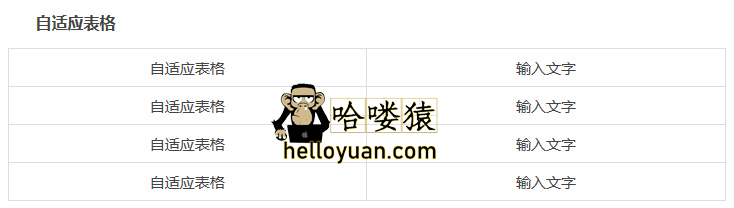
如果想要多添加几行,复制这段代码就好
<tr>
<td width="50%">自适应表格</td>
<td width="50%">输入文字</td>
</tr>以上是两个栏自适应的表格,假如想要更多栏自的适应表格,可以将代码中的“50%”部分修改成需要的数字。例如3 栏修改成“33.33%”,四栏修改成“25%”等 大概就是100%除以栏目得到的平均结果。
还有就是想让文字居中的话,可以在 WordPress 编辑器选择中,也可将下面的样式代码添加到主题 css 中:
.table-r td{
text-align: center;
}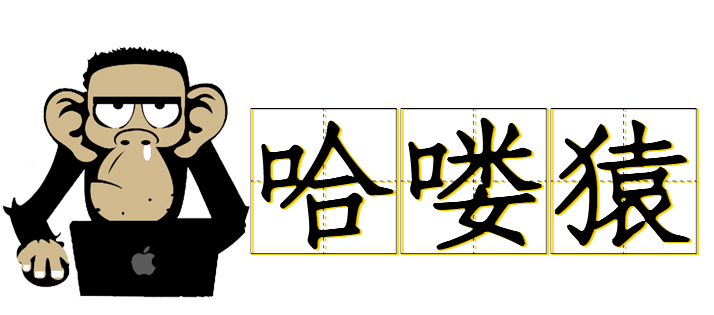

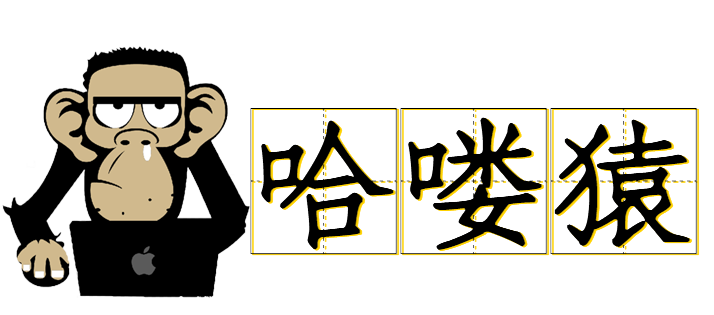
0 评论